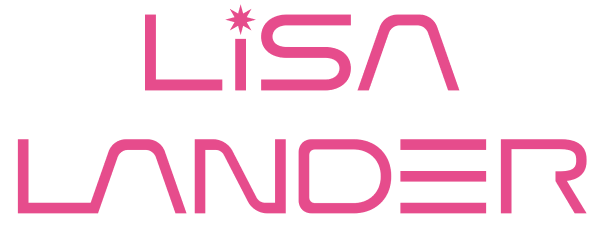
お使いのブラウザでカメラの使用を許可する設定に変更して、再度お試しください。 フォトフレームページに戻る
1. iPhoneの設定アプリを開く
2. 「Safari」項目をタップ
3. 「カメラ」項目をタップ
4. 「確認」か「許可」にチェックを入れる
※ 3、4を「マイク」に関しても確認する
以上を確認してもカメラアクセスができない場合は、以下もお試しください。
1.
Safariブラウザのアドレスバー(上部の、URLの記載のある箇所)の左にある「ぁあ」または「AA」と書かれたアイコンをタップ
2. 「Webサイトの設定」をタップ
3. 「カメラ」をタップ
4. 「確認」か「許可」にチェックを入れる
※ 3、4を「マイク」に関しても確認する
この二通りを確認しても変わらない場合には、ご利用のブラウザがSafariブラウザかどうか今一度ご確認ください。
例として、LINEやTwitterなどのアプリ内で立ち上がるブラウザはカメラが使用できない場合がございます。
アプリ内ブラウザを使用している場合は、URLをコピーし、Safariアプリを開いてURLを開き直してください。
1.
Chromeのアドレスバー(上部の、URLの記載のある箇所)の一番右にあるアイコン(三つの点が縦に並んだアイコン)をタップ
2. 「設定」をタップ
3. 「サイトの設定」をタップ
4. 「カメラ」をタップ
5. カメラのチェックボックスをONに
※ 4、5を「マイク」に関しても確認する
また、「ブロック中」の欄にアクセスしたいページURLが入っていないかをご確認ください。
以上を確認しても変わらない場合には、ご利用のブラウザがChromeブラウザかどうか今一度ご確認ください。
例として、LINEやTwitterなどのアプリ内で立ち上がるブラウザはカメラが使用できない場合がございます。
アプリ内ブラウザを使用している場合は、URLをコピーし、Chromeアプリを開いてURLを開き直してください。